Selles artiklis jagan oma kogemusi Windowsi kokkupanekuga seotud probleemide tõrkeotsingus. Minu kliendil tekkis probleem, kus tal ei õnnestunud oma Windowsi arvutis töötada Outlooki pistikprogrammi. Ta sai erandivea:
Faili või komplekti Microsoft ei saanud laadida.Kontor.Interop.Outlook 'või mõni selle sõltuvus. Süsteem ei leia määratud faili
Outlooki avamise ajal.
Nii ma siis läksingi Alusta | Jookse | ja sisestas Kokkupanek.
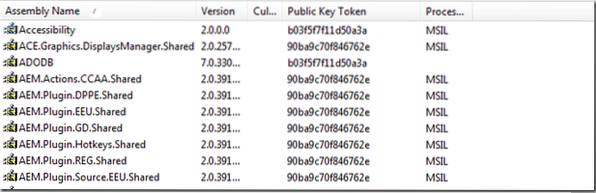
Loendist leidsin konkreetse dll-i, mida otsisin. Kui ma versiooni kontrollisin, leidsin, et see versioon on teistsugune. See tähendab, et versioon, mida Outlooki pistikprogramm otsis, oli v14.0, kuid kokkupanekul leidsin v10.0 ja v14.0 kohal olla. Niisiis proovisin desinstallida v10 assamblee, paremklõpsates dll-il ja valides Desinstalli.
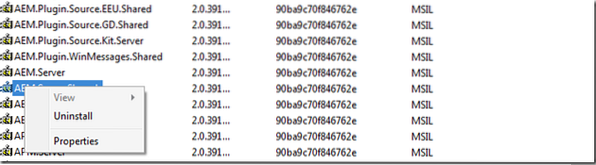
Seda tehes sain järgmise tõrketeate:
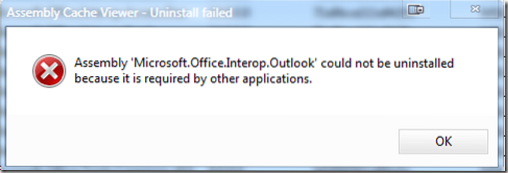
Nii tundsin, et ainus viis nüüd näib olevat Office'i desinstallimine ja uuesti installimine - kuna see on kirje Office'i läbilaskvast versioonist. Niisiis läksin programmi ja funktsioonide juurde ning eemaldasin Microsoft Office'i täielikult ja taaskäivitasin süsteemi. Läksin siis tagasi Assambleesse ja kontrollisin. Kuid fail oli endiselt olemas ja ma lihtsalt ei suutnud seda eemaldada. Sain pidevalt sama veateate nagu eespool.
Siis meenus mulle meetod, mida kasutasin pikka aega tagasi, kus olin vahetanud assamblee vaate kaustavaatele.
Selleks avage Windowsi register ja navigeerige järgmise võtme juurde:
HKEY_LOCAL_MACHINE \ SOFTWARE \ Microsoft \ Fusion
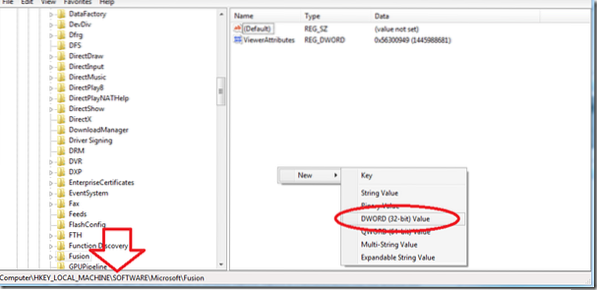
Looge uus DWORD “DisableCacheViewer”Ja andke sellele väärtus“ 1 ”.
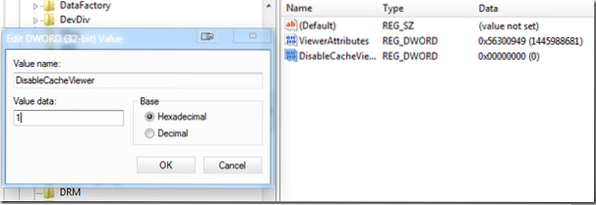
Ma läksin nüüd tagasi Assambleesse ja see muutis vaate Kaustadeks:
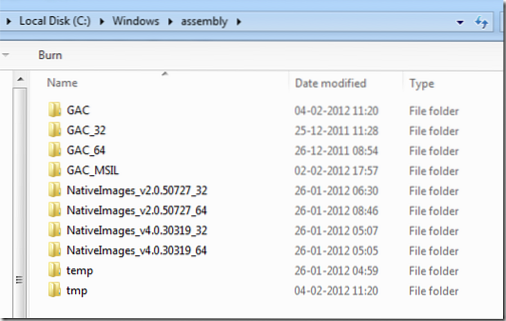
Otsisin konkreetsest dll-failist ja eemaldasin kõik selle kirjed ning taaskäivitasin süsteemi.
Lõpuks läksin ja kustutasinDisableCacheViewer”Registrist ja pöörduti tagasi assamblee kuvale.
Faili pole enam olemas. Installisin Office'i tagasi ja installisin lisandmoodulid uuesti ning see töötab nüüd suurepäraselt.
Sama meetodit kasutades saate kaustad hõlpsasti eemaldada, lülitudes kausta Kaust.
Loodan, et see näpunäide aitab teid.
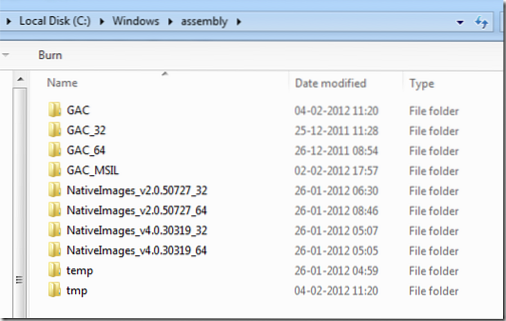
 Phenquestions
Phenquestions


